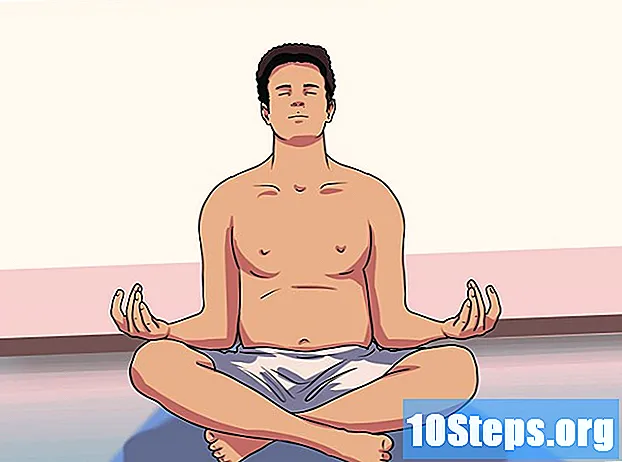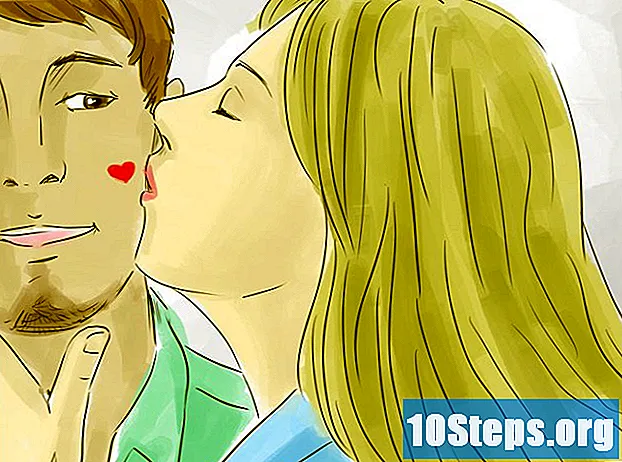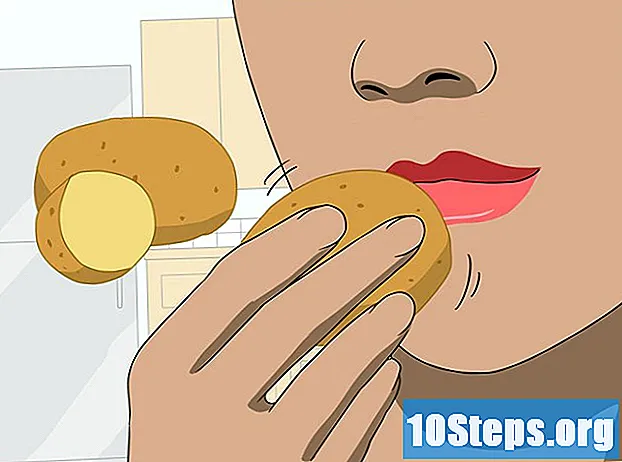İçerik
Netbook'unuzda Windows 7 Starter Edition yüklüyse, duvar kağıdını değiştiremediğiniz için hayal kırıklığına uğrayabilirsiniz. Duvar kağıdını değiştirmenin yerleşik bir yolu olmadığından, bu kısıtlamayı aşmanın yolları vardır. Herhangi bir görüntünün arka plan olarak nasıl kullanılacağını öğrenmek için bu makaleyi okuyun.
Adımlar
Yöntem 1/2: Üçüncü taraf bir program yükleyin
Bir duvar kağıdı değiştirme programı indirin. İnternette birkaç ücretsiz seçenek var. En popüler seçenek Oceanis'tir. Buradan indirebilirsiniz. Oceanis ücretsiz bir programdır ve virüs ve kötü amaçlı yazılım içerdiği bildirilmemiştir. Bu makale sadece onun hakkında konuşacak.

ZIP dosyasını çıkarın. İndirdiğiniz .zip dosyası bir .exe dosyası içerir. Çıkartmak için .zip dosyasına sağ tıklayın ve "Tümünü Çıkart ..." seçeneğini seçin. Dosyaları nereden çıkarmak istediğiniz sorulacak. Yeni oluşturulan Oceanis_Change_Background_W7.exe dosyasını masaüstünüze sürükleyin.
Dosyayı çalıştırın. Oceanis_Change_Background_W7.exe dosyasına çift tıklayın. Bilgisayarınız otomatik olarak yeniden başlayacaktır. Yeniden başlatma tamamlandıktan sonra, arka planın varsayılan Oceanis arka planına değiştirildiğini göreceksiniz.
Oceanis'i açın. Oceanis Change Background Windows 7 kısayolunu açın. Bunu yapmak Oceanis programını açacak ve bilgisayarınızda yeni arka plan resimleri aramanıza izin verecektir.- Masaüstünde bir slayt gösterisi oluşturmak için çeşitli görüntülerin yanındaki kutuyu işaretleyin. Slayt gösterisi ayarlarını değiştirebilirsiniz.
Yöntem 2/2: Kayıt Defterini Düzenleme
Regedit'i açın. Bu program, Windows Kayıt Defteri'ndeki girişleri düzenlemenize izin verecektir. Başlat menüsünü tıklayın ve arama çubuğuna "regedit" yazın. Görünen program listesinden regedit'i seçin.
- Yanlış değerleri değiştirmek bilgisayarınızı çalışmaz hale getirebileceğinden regedit üzerinde çalışırken çok dikkatli olun.
- Doğru klasöre gidin. Soldaki kutuda HKEY_CURRENT_USER ağacını seçin. Dizin listesinde, "Denetim Masası" nı seçin. "Denetim Masası" ağacında "Masaüstü" öğesini seçin.
Duvar kağıdı yolunu değiştirin. "Masaüstü" nü seçtikten sonra, Duvar Kağıdı adlı duvar kağıdını bulup girin ve üzerine çift tıklayın. Alana, yeni duvar kağıdı resminin yolunu girin.
- Örnek: "C: Users John Pictures new_wallpaper.webp".
İzinleri değiştirin. Masaüstü klasörüne sağ tıklayın. İzinler seçeneğine tıklayın. "Gelişmiş" ve ardından "Sahip" i seçin. "Sahibini Değiştir" kutusunda, adınızı vurgulayın (yalnızca adınız ve yönetici olmalıdır) ve "Tamam" ı tıklayın.
- Tekrar "Gelişmiş" i tıklayın. "Nesnenin üst öğesinden devralınan izinleri dahil et ..." etiketli kutunun işaretini kaldırın. İstendiğinde, "Kaldır" ı tıklayın.
- Ekle'yi tıklayın. Alana "Herkes" yazın ve "Tamam" ı tıklayın. "Okuma Kontrolü" nü etkinleştirin ve "Tamam" ı tıklayın. Sonraki pencerede "Tamam" ı tıklayın.
- Yeni girişi "Tümü" seçin ve "Okumaya İzin Ver" seçeneğini işaretleyin. "Tamam" ı tıklayın.
Bilgisayarı yeniden başlatın. Yeniden başlattıktan sonra yeni duvar kağıdınızı görmelisiniz.